Cómo encender la cámara en Windows 10
En un mundo posterior a una pandemia, nuestras cámaras web se han convertido en una parte esencial de nuestras vidas. Si la cámara de su PC no funciona, puede ser muy estresante. Afortunadamente, hacer que la cámara de su computadora funcione correctamente no requiere muchos retoques.
Cómo encender la cámara web en Windows 10
Para encender su cámara web en Windows 10, presione Win + S , escriba "Cámara" y seleccione la opción adecuada para abrir la aplicación de la cámara de Windows .
La cámara se iniciará automáticamente cuando lo haga.
Las aplicaciones de terceros requieren permiso para usar la cámara. Si la cámara no funciona en una aplicación de terceros como Zoom, verifique si tiene los permisos necesarios.
Para verificar los permisos de la cámara, vaya a Configuración > Privacidad y elija Cámara en el panel de la izquierda.
A continuación, desplácese hacia abajo y otorgue o revoque el permiso de la cámara a aplicaciones de terceros activando el control deslizante.
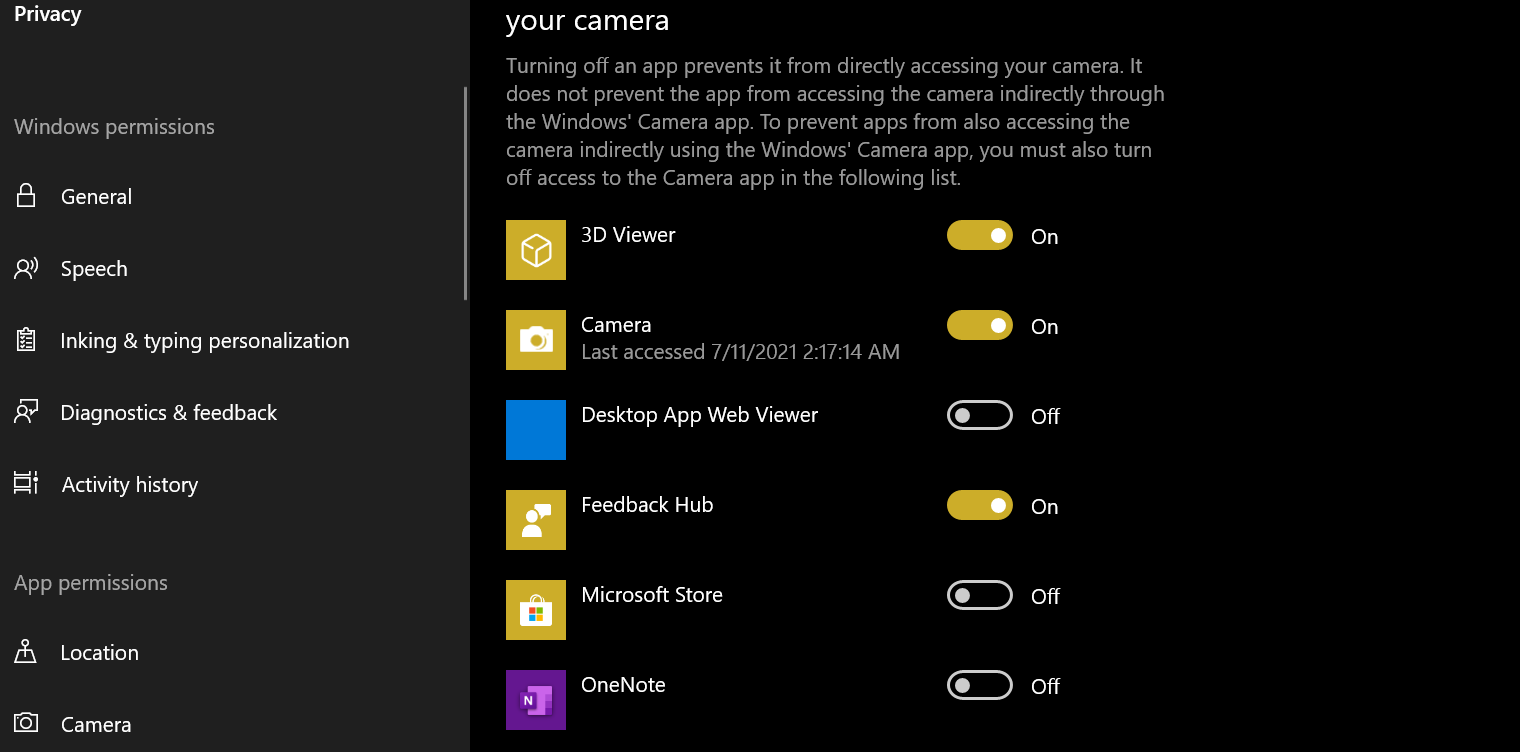
Ahora, regrese y vea si la cámara se enciende. Si la cámara aún no se inicia, deberá solucionar un poco el problema.
Instalar todas las actualizaciones de Windows
Microsoft actualiza Windows con bastante frecuencia. Estas actualizaciones pueden incluir parches para la aplicación de la cámara. No instalar estas actualizaciones puede hacer que la aplicación de la cámara se bloquee, entre otros problemas.
Como medida preventiva, debe estar al tanto de todas las actualizaciones a medida que se presenten. Si pierde una actualización, debe descargarla e instalarla lo antes posible. También recomendamos asegurarse de que los controladores de su cámara también estén actualizados.
Después de instalar las posibles actualizaciones de Windows y actualizar sus controladores , reinicie su PC e intente iniciar la cámara nuevamente después de que se reinicie.
Si esto aún no funciona, es posible que tenga un problema de hardware en sus manos.
Resolución de problemas de hardware de la cámara
Compruebe si la cámara está habilitada. Muchas computadoras portátiles vienen con un interruptor de apagado físico que desactiva la cámara físicamente. Le recomendamos que compruebe que no ha desactivado la cámara por accidente.
Si usa una cámara web externa, asegúrese de que todos sus cables estén conectados correctamente. Si la cámara web vino con una aplicación, ábrala e intente solucionar el problema desde allí.
La gestión de la cámara en Windows 10 es realmente sencilla
Windows facilita la administración de su cámara web. Todo lo que tiene que hacer es mantener todo actualizado, incluidos los controladores necesarios para la cámara web. Y, como siempre, nunca olvide reiniciar su PC después de la actualización.
